| |
Contagem de instâncias
|
Isto mostra o número de instâncias dos padrões. |
| |
Texto
|
A dimensão aparece automaticamente na caixa, representada por <DIM>. Posicione o cursor em qualquer local na caixa para inserir o texto. Os furos utilizam o formato especificado no arquivo txcalloutformat.txt. Para obter mais informações, consulte Dimensão de tamanho do DimXpert, Arquivo de formato de chamada.
Em alguns tipos de dimensão, o texto adicional aparece automaticamente. Por exemplo, a Chamada de furo para um furo com rebaixo exibe o diâmetro e a profundidade do furo (<MOD-DIAM><DIM><HOLE-DEPTH>xx). As Chamadas de furos criadas no Assistente de Furação exibem as informações do Assistente. Você pode editar o texto e inserir variáveis na caixa de diálogo
Variáveis de chamada
. |

|
Adicionar parênteses
|
As dimensões acionadas (de referência) podem ser exibidas com ou sem os parênteses. Por padrão, elas são exibidas com parênteses.

|

|
Dimensão de inspeção
|
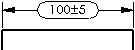
|

|
Centralizar dimensão
|
Quando você arrasta o texto da dimensão entre as linhas de extensão, ele sofre snap entre os centros das linhas de extensão.
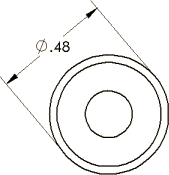
|

|
Offset de texto
|
Desloca o texto da dimensão, afastando-o da linha da dimensão e usando uma linha de chamada.

|
| |
Justificar
|
Você pode justificar o texto horizontalmente e, em alguns padrões, a linha de chamada verticalmente. -
Justificar à esquerda
 ,Justificar no centro ,Justificar no centro  , Justificar à direita , Justificar à direita  . .
-
Justificar superior
 , Justificar no meio , Justificar no meio
 , Justificar inferior , Justificar inferior
 . .
|
| |
Símbolos
|
Clique para posicionar o ponteiro onde você deseja colocar o símbolo. Clique no ícone de um símbolo ou em Mais símbolos  para acessar a Biblioteca de Símbolos. para acessar a Biblioteca de Símbolos. Tenha cuidado ao adicionar símbolos às dimensões do DimXpert, pois os símbolos podem alterar a definição fundamental das dimensões e tolerâncias.
|
| |
Todas maiúsculas |
Para a dimensão ou a chamada de furo selecionada, exibe o texto em maiúsculas na área de gráficos. Desmarque a opção para retornar para maiúsculas e minúsculas. |